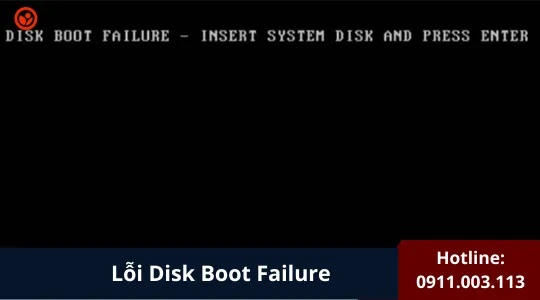Khắc phục lỗi SMART trong windows
Lỗi SMART trong windows là gì? Nên Khắc phục lỗi SMART trong windows như thế nào? Hãy cùng tham khảo bài viết dưới đây để tìm hiểu sâu hơn về chủ đề này nhé.
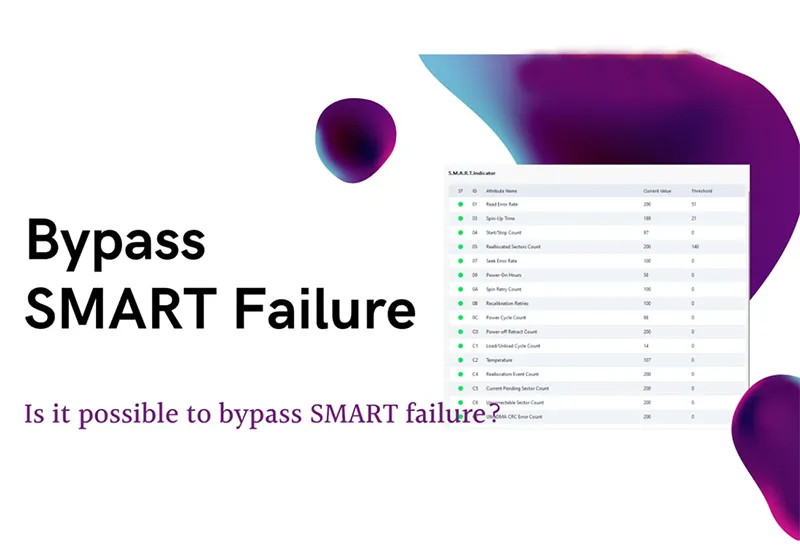
1. Lỗi SMART trong windows là gì?
SMART là viết tắt của Self-Monitoring, Analysis, and Reporting Technology (Công nghệ tự giám sát, phân tích và báo cáo). Ổ cứng được thiết kế với tính năng này để giám sát hiệu suất và các yếu tố liên quan đến sức khỏe.
Điều quan trọng là phải nhận được thông báo về lỗi ổ cứng có thể xảy ra và cho phép chúng thực hiện hành động phòng ngừa. Nếu bạn gặp phải lỗi SMART bypass trong Windows, bạn phải hiểu được các nguyên nhân tiềm ẩn và giải pháp khắc phục.

Lỗi SMART là cảnh báo hệ thống phát hiện một hoặc nhiều thông số ổ cứng nằm ngoài giới hạn an toàn, có thể dẫn đến hỏng ổ trong tương lai gần. Windows hoặc BIOS sẽ hiển thị thông báo như:
“SMART Failure Predicted on Hard Disk. Failure may be imminent.”
Có thể bạn quan tâm Hướng dẫn chi tiết: Cách tìm ổ đĩa bị ẩn trên windows 7/8/10/11
2. Cách Khắc phục lỗi SMART trong windows
2.1 Tắt SMART trong BIOS
Khi SMART được bật trong cài đặt BIOS, hệ thống sẽ tự động phát hiện và cảnh báo bạn bằng thông báo lỗi khi tìm thấy lỗi ổ cứng tiềm ẩn. Có thể là lỗi thực sự hoặc, như đã đề cập, là sự cố tiềm ẩn. Vì vậy, trước tiên bạn có thể tắt nó khỏi BIOS trước khi tiếp tục.
Ưu điểm:
- Nó có thể cải thiện đôi chút hiệu suất của hệ thống.
- Giải quyết vấn đề tương thích trong ổ đĩa cũ.
Nhược điểm:
- Hệ thống không phát hiện được bất kỳ lỗi ổ cứng nào.
Bước 1: Khởi động lại hệ thống của bạn và khi logo Windows xuất hiện, hãy liên tục nhấn một phím cụ thể để truy cập cài đặt BIOS. Thông thường, đó là các phím F2, F8, F12 và DEL để vào BIOS.
Ngoài ra, nếu không chắc chắn, bạn có thể tìm khóa trực tuyến bằng cách nhập mã số máy tính xách tay hoặc máy tính để bàn của bạn.
Lưu ý: Phương pháp này không dành cho người mới bắt đầu. Bạn có thể bỏ qua phương pháp thứ hai để khắc phục sự cố.
Bước 2: Khi bạn vào giao diện BIOS, hãy sử dụng các phím mũi tên để điều hướng đến Phần cứng, Ổ cứng hoặc mục liên quan đến bộ nhớ.
Bước 3: Bạn sẽ thấy tùy chọn “SMART“.
Bước 4: Mở rộng SMART và chọn “Disable“.
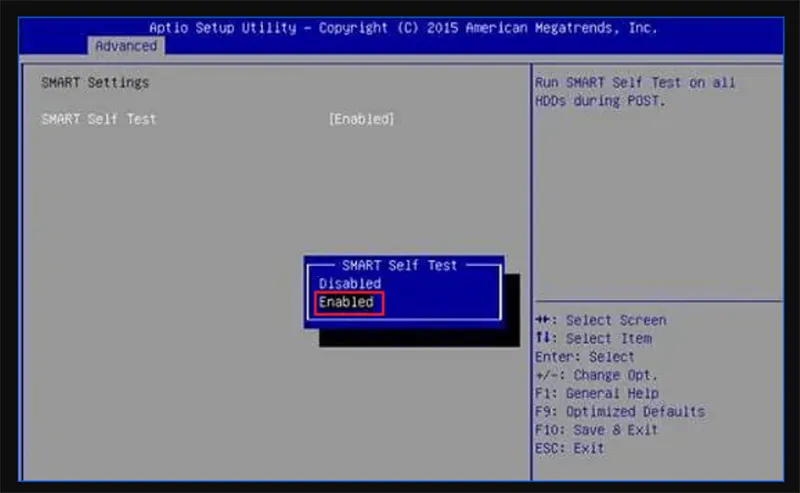
Bước 5: Chọn “Save and Exit” và nhấn “Y” để xác nhận thay đổi.
Có thể bạn quan tâm Tất tần tật về lỗi ổ cứng bị định dạng RAW
2.2 Sử dụng phần mềm SMART Test – EaseUS Partition Master
Nếu bạn gặp lỗi bỏ qua SMART trên máy tính Windows của mình, việc vô hiệu hóa hoặc đặt lại SMART có thể không hữu ích. Bạn sẽ cần phần mềm kiểm tra SMART hiệu quả để khắc phục sự cố.
EaseUS Partition Master là giải pháp một cửa hoạt động hoàn hảo trên mọi phiên bản Windows. Tất cả những gì bạn cần làm là chỉ cần cài đặt phiên bản miễn phí của công cụ kiểm tra này và làm theo các bước được đưa ra để có chỉ báo tốt.
Ưu điểm:
- Các tính năng SMART dễ truy cập
- Giao diện thân thiện với người dùng giúp giải quyết nhanh chóng các vấn đề SMART.
Nhược điểm:
- Chức năng bị giới hạn trong phiên bản miễn phí.
Bước 1. Khởi chạy EaseUS Partition Master và nhấp vào mũi tên màu xanh để kích hoạt tính năng “Disk Health” trong phần “Discovery“.
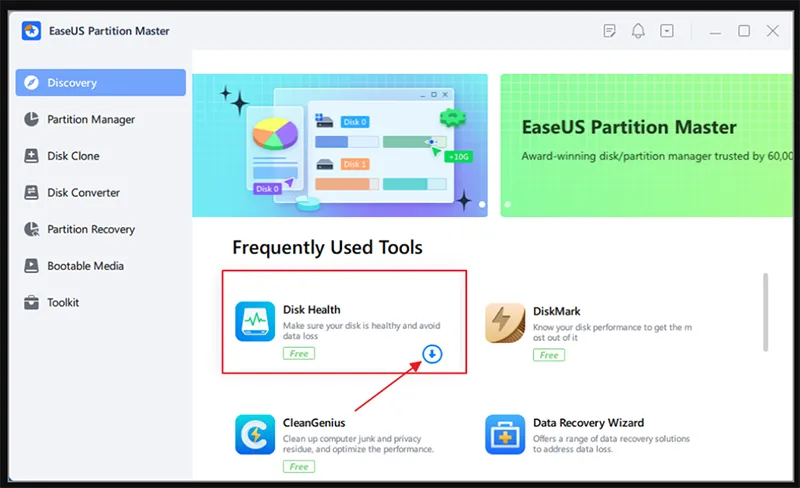
Bước 2. Chọn đĩa đích và nhấp vào nút “Refresh“. Sau đó, bạn có thể xem tình trạng sức khỏe của đĩa.
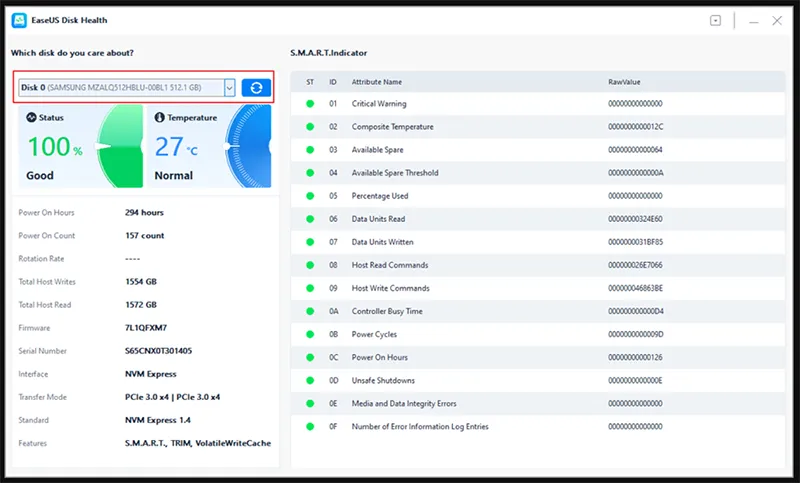
Có thể bạn quan tâm Bỏ túi 4 cách copy dữ liệu từ ổ cứng cũ sang ổ cứng mới đơn giản nhất
2.3 Kiểm tra và sửa lỗi hệ thống tập tin
Một cách khác để sửa lỗi bỏ qua SMART Failure là kiểm tra tính toàn vẹn của hệ thống tệp trên đĩa và sửa lỗi. Chúng tôi sẽ giới thiệu cho bạn tính năng kiểm tra hệ thống tệp tích hợp sẵn của Windows.
Ưu điểm:
- Nó đảm bảo tính toàn vẹn và cải thiện hiệu suất hệ thống.
- Nó tránh được các sự cố tiềm ẩn hoặc lỗi hệ thống.
Nhược điểm:
- Quá trình kiểm tra và sửa lỗi có thể tốn nhiều thời gian.
Nó thực hiện quét ổ đĩa một cách hiệu quả và cho phép người dùng thực hiện hành động thích hợp đối với bất kỳ lỗi hệ thống tệp tiềm ẩn nào. Sau đây là các bước:
Bước 1: Mở “File Explorer” và nhấp đúp vào “This PC“.
Bước 2: Chọn ổ đĩa hệ thống (ổ C) và nhấp chuột phải vào ổ đĩa đó.
Bước 3: Nhấp vào “Properties” để khám phá thêm tùy chọn.
Bước 4: Chọn tab “Tools” từ menu trên cùng và nhấp vào nút “Check” bên dưới nút “Error Checking“.
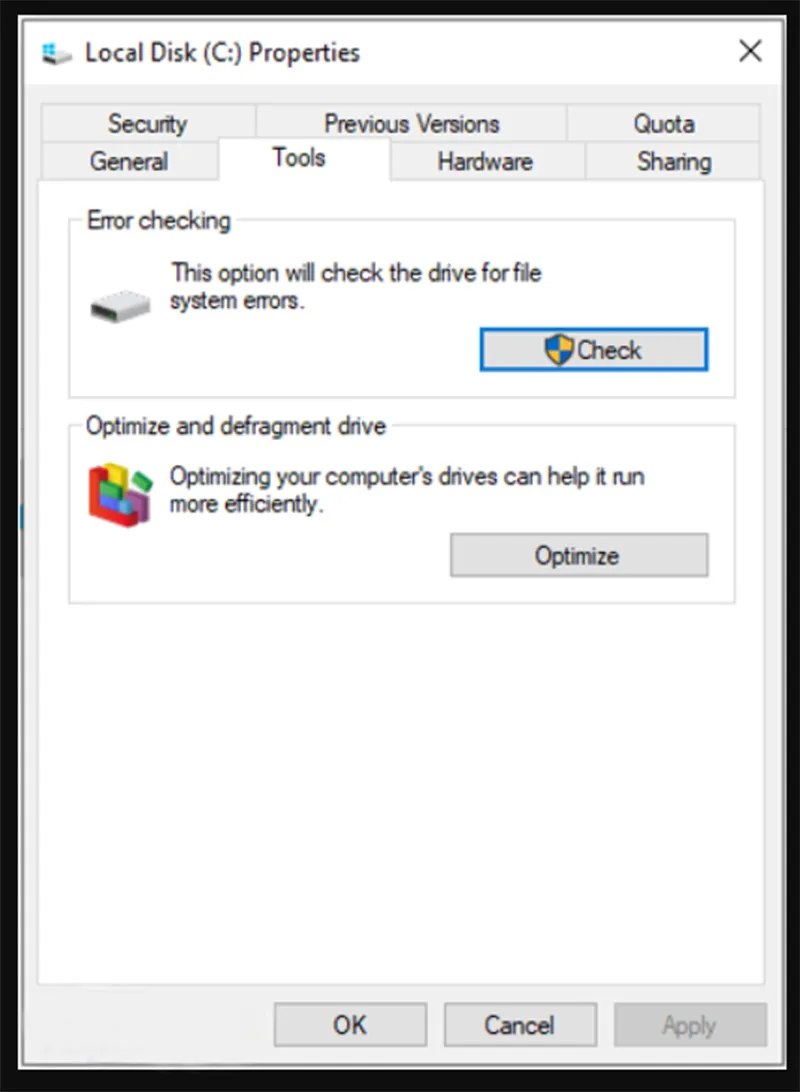
Bước 5: Chọn tùy chọn “Scan Drive” trong cửa sổ bật lên “You don’t need to scan this drive“.
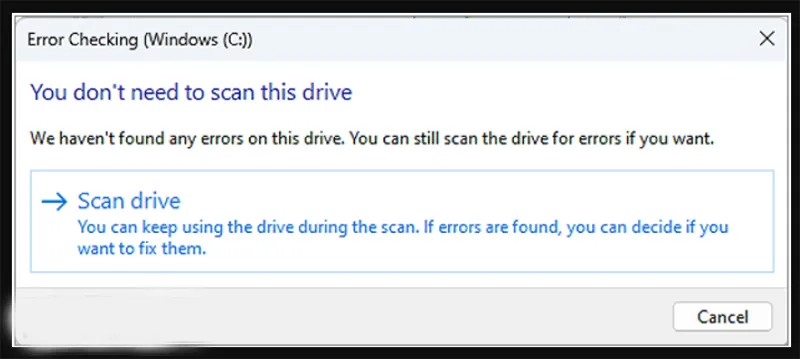
Bây giờ quá trình quét sẽ bắt đầu tìm kiếm bất kỳ vấn đề nào về hệ thống tệp. Bạn có thể sửa bất kỳ lỗi nào được tìm thấy sau khi quét ổ đĩa
Có thể bạn quan tâm Test ổ cứng Sentinel là gì? Chức năng của Hard Disk Sentinel (HDSentinel)
2.4 Phân mảnh ổ cứng
Đôi khi, phân mảnh đĩa có thể là lý do khiến SMART bị lỗi. Do đó, bạn cần phải chống phân mảnh ổ cứng.
Ưu điểm:
- Sắp xếp lại các tệp bị phân mảnh, giúp thời gian truy cập nhanh hơn
- Kéo dài tuổi thọ của ổ cứng
Nhược điểm:
- Khả năng hỏng file và mất dữ liệu
Thực hiện chống phân mảnh đĩa nhanh chóng bằng cách làm theo các bước sau:
Bước 1: Vào “Search bar” của Windows và nhập “Disk Defragmenter“.
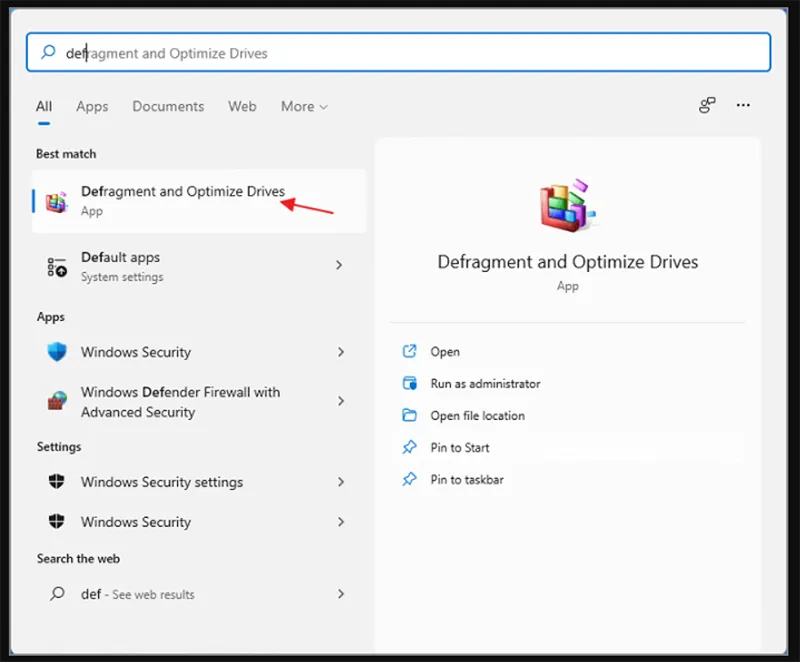
Bước 2: Chọn tùy chọn đầu tiên từ kết quả.
Bước 3: Chọn ổ đĩa và nhấp vào tùy chọn ”Defragment Disk”.
Có thể bạn quan tâm Bỏ túi ngay 3 cách chuyển ổ cứng từ MBR sang GPT không mất dữ liệu
3. Bỏ qua lỗi SMART: Những điều bạn nên biết
SMART là một công cụ tự chẩn đoán được thiết kế để theo dõi tình trạng ổ đĩa dựa trên tỷ lệ lỗi và hiệu suất. Lỗi SMART xảy ra khi hệ thống Công nghệ tự giám sát, phân tích và báo cáo (SMART) trong ổ cứng của máy tính nhận thấy các vấn đề tiềm ẩn hoặc tín hiệu cảnh báo về lỗi sắp xảy ra. Có thể có một số triệu chứng phổ biến của lỗi SMART, chẳng hạn như hiệu suất chậm, nhiệt độ cao, thường xuyên bị sập, tấn công vi-rút và thông báo lỗi.
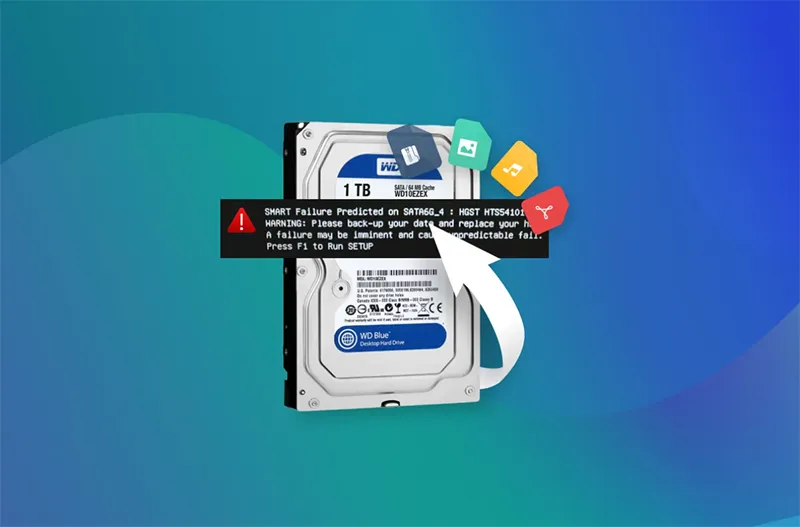
Hệ thống cảnh báo sớm của công nghệ SMART cho phép người dùng thực hiện hành động phòng ngừa trước khi xảy ra sự cố nghiêm trọng. Nếu bạn gặp phải lỗi bỏ qua SMART trên máy tính Windows, bước đầu tiên bạn nên làm là tạo bản sao lưu dữ liệu để tránh mất dữ liệu bất ngờ.
Dù nguyên nhân nào khiến hệ thống SMART bypass của bạn bị lỗi, bạn đều có thể khắc phục bằng các kỹ thuật được mô tả ở trên.
4. Câu hỏi về lỗi SMART trong windows
- Nguyên nhân gây lỗi SMART là gì?
Trả lời: Ổ cứng bị bad sector (lỗi vùng nhớ). Nhiệt độ ổ cứng quá cao trong thời gian dài. Tuổi thọ NAND (đối với SSD) gần hết. Lỗi cơ học do va đập, rung lắc. Nguồn điện không ổn định.
- Làm sao tắt thông báo lỗi SMART trên Windows/Bios?
Trả lời: Trong BIOS, bạn có thể tìm tùy chọn “SMART Reporting” hoặc “SMART Monitoring” và chuyển sang Disable. Tuy nhiên, điều này không khuyến khích, vì bạn chỉ đang tắt cảnh báo chứ không khắc phục được lỗi.
- Làm thế nào để biết lỗi SMART có nghiêm trọng hay không?
Trả lời: Mức độ nghiêm trọng phụ thuộc vào thông số bị lỗi (như Reallocated Sectors Count, Current Pending Sector Count…). Nếu các thông số đó vượt quá ngưỡng an toàn (thường được phần mềm như CrystalDiskInfo đánh dấu màu vàng hoặc đỏ), thì ổ cứng đang có dấu hiệu sắp hỏng và cần thay thế sớm.
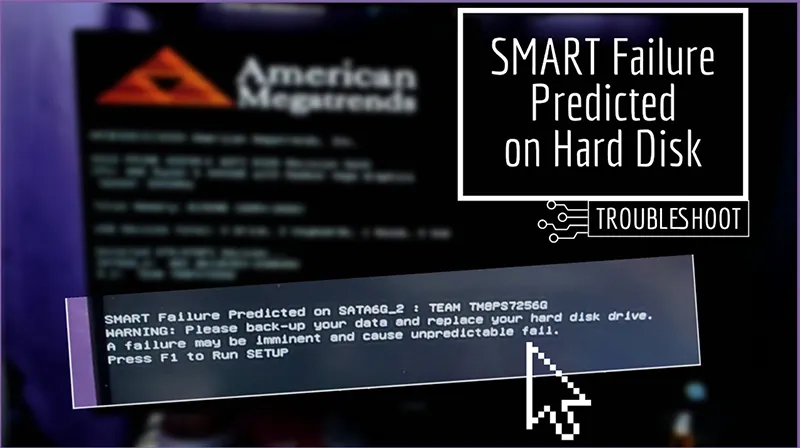
- Lỗi SMART có thể xảy ra trên SSD không?
Trả lời: Có. Cả SSD và HDD đều sử dụng hệ thống SMART để theo dõi sức khỏe. SSD có các chỉ số riêng như Total Host Writes, Wear Leveling Count, hay SSD Life Left để dự báo tuổi thọ còn lại.
- Có thể khắc phục lỗi SMART bằng cách format ổ cứng không?
Trả lời: Không. Format chỉ xóa dữ liệu và thiết lập lại hệ thống tập tin, nhưng không thể sửa lỗi vật lý hoặc lỗi SMART. Nếu ổ bị bad sector hay lỗi phần cứng, format hoàn toàn không có tác dụng.
- Lỗi SMART có làm máy tính chạy chậm không?
Trả lời: Có thể. Khi ổ cứng gặp sự cố (ví dụ như sector lỗi hoặc bộ nhớ NAND suy giảm), việc truy xuất dữ liệu sẽ mất nhiều thời gian hơn, từ đó khiến hệ thống bị chậm, lag, thậm chí treo máy.
- Có nên tiếp tục sử dụng ổ cứng khi bị lỗi SMART không?
Trả lời: Không nên tiếp tục sử dụng lâu dài. Có thể bạn vẫn dùng tạm thời, nhưng hãy sao lưu toàn bộ dữ liệu ngay lập tức, sau đó thay ổ cứng mới càng sớm càng tốt để tránh mất mát dữ liệu quan trọng.
Có thể bạn quan tâm Top 5 phương pháp khóa ổ cứng bằng bitlocker hiệu quả cao
Trên đây là những cách Khắc phục lỗi SMART trong windows mà chúng tôi muốn gợi ý đến chọn. Hy vọng những điều này sẽ hữu ích.

Nếu bạn muốn MUA/ THAY LINH KIỆN GIÁ SỈ hoặc LẺ hãy liên hệ chúng tôi. Đội ngũ nhân viên của LINH KIỆN MINH KHOA luôn sẵn sàng hỗ trợ quý khách 24/7.
LINH KIỆN MINH KHOA ĐANG Ở ĐÀ NẴNG
- Điện thoại/Zalo Chat: 0911.003.113
- Facebook: www.facebook.com/linhkienminhkhoavn/
- Địa chỉ: 155 Hàm Nghi, Thanh Khê, Đà Nẵng